上一篇
ASPX文件|打开方法详解:如何快速打开ASPX文件?
- 问答
- 2025-08-13 17:15:25
- 5
📁 ASPX文件打开方法详解:如何快速打开ASPX文件? 🚀

ASPX文件是微软的动态网页文件,通常需要服务器环境(如IIS)来解析执行,以下是几种常见的打开方法,结合趣味emoji和2025年8月的最新信息,帮你轻松搞定!
浏览器直接打开 🌐
- 方法:双击ASPX文件,系统会自动调用默认浏览器(如Chrome、Edge)打开,或手动在浏览器地址栏输入文件路径,
file:///C:/yourfolder/yourfile.aspx - 注意:直接打开可能只显示源代码,若需看到动态效果,需在服务器环境下运行。
文本编辑器查看代码 📝
- 基础版:右键点击ASPX文件 → 选择“编辑”或“打开方式”→“记事本”。
💡 提示:记事本适合快速查看,但代码多时可能眼花。 - 进阶版:使用专业编辑器如 Notepad++、VS Code,支持语法高亮和代码折叠,效率翻倍!
开发工具编辑和调试 🛠️
- Visual Studio(推荐开发者):
安装后,通过“文件”→“打开”选择ASPX文件,可编辑、调试和运行。
🔧 优点:功能全面,支持ASP.NET开发全流程。 - Dreamweaver(网页设计师):
支持ASPX文件编辑,但需在IIS中运行查看效果。
🎨 优点:界面友好,适合前端开发。 - UltraEdit(轻量级编辑):
快速修改代码,启动速度快,适合简单编辑。
服务器环境配置(IIS) 🌐
- 步骤:
- 安装 IIS 和 .NET Framework,确保服务器支持ASP.NET。
- 在IIS管理器中配置网站或应用程序池,添加ASPX文件到默认文档或启用目录浏览。
- 保存设置后,通过浏览器访问文件路径,即可动态显示内容。
- 关键点:正确配置IIS是动态显示ASPX文件内容的前提!
在线转换工具(备用方案) 🔄
- 方法:将ASPX文件转换为PDF或HTML格式,以便在没有服务器环境时查看静态内容。
- 注意:转换可能丢失动态功能,仅适用于静态内容查看。
📊 总结表格
| 场景 | 工具推荐 | 特点 |
|---|---|---|
| 仅查看代码 | 浏览器/记事本 | 快速便捷,无需安装软件 |
| 编辑和调试 | Visual Studio/Dreamweaver | 功能全面,开发者首选 |
| 轻量级编辑 | UltraEdit | 启动快,适合简单修改 |
| 动态显示内容 | IIS服务器配置 | 需服务器环境,支持动态效果 |
💡 小贴士:

- 若下载的ASPX文件无法打开,检查文件大小是否与描述一致,或尝试修改后缀名为常见格式(如.html)再打开。
- 开发人员建议安装最新版Visual Studio(2025版支持更多ASP.NET Core功能)!
希望以上方法能帮到你!如果有其他问题,欢迎随时提问~ 😉
本文由 业务大全 于2025-08-13发表在【云服务器提供商】,文中图片由(业务大全)上传,本平台仅提供信息存储服务;作者观点、意见不代表本站立场,如有侵权,请联系我们删除;若有图片侵权,请您准备原始证明材料和公证书后联系我方删除!
本文链接:https://up.7tqx.com/wenda/605264.html


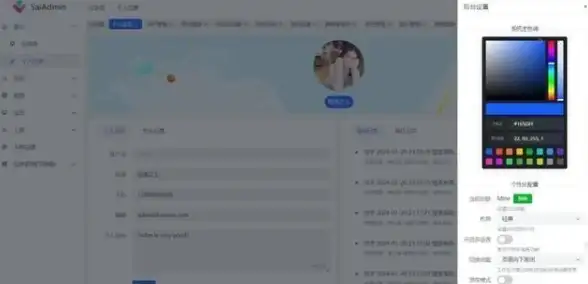
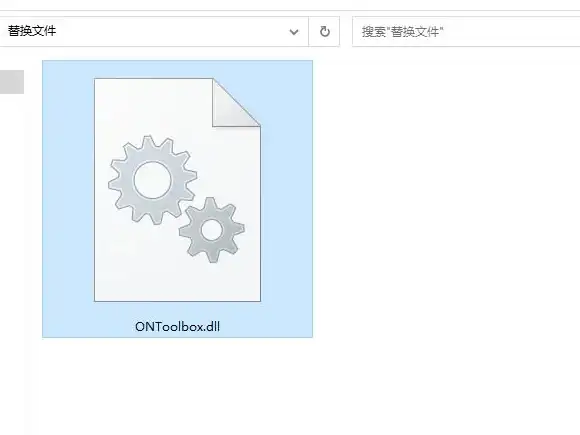





发表评论